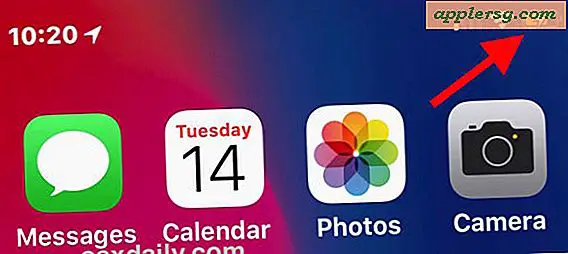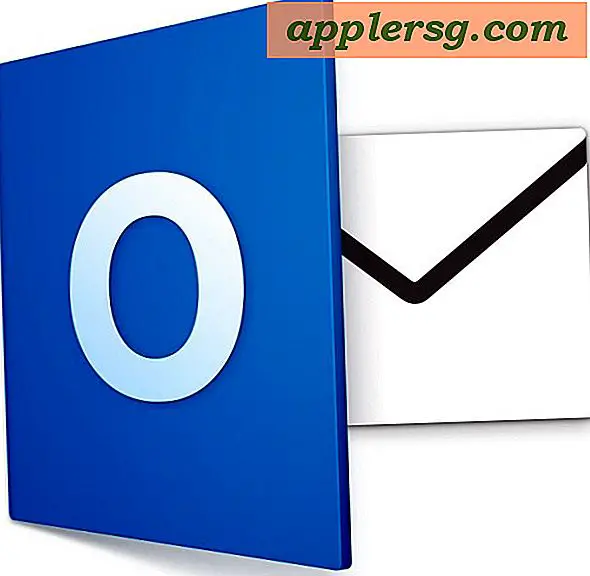So erstellen Sie eine Keynote-Präsentation auf einem Mac
Während jeder von PowerPoint-Präsentationen gehört hat, ist Apples Keynote – Teil der iWork-Suite – besser und einfacher zu verwenden, um professionelle Präsentationen zu erstellen. Keynote-Präsentationen sind im Wesentlichen Multimedia-Pakete mit Grafiken, Text und Ton, die entweder von einer Person präsentiert oder für die kontinuierliche Wiedergabe in einer Schleife abgespielt werden können. Wie bei allem auf dem Mac ist das Erstellen einer geschäftlichen oder persönlichen Präsentation ein einfaches Verfahren aus „Drag-and-Drop“ und schnellem Design.
Schritt 1
Organisieren Sie alle Texte und Grafiken, die Sie in der Präsentation verwenden möchten. Es ist eine gute Idee, eine Gliederung für die gesamte Präsentation zu erstellen, da diese ungefähr sagt, wie viele Folien Sie benötigen.
Schritt 2
Formatieren Sie die Grafiken – Fotos und Grafiken – in Photoshop mit einer Auflösung von mindestens 72 Punkten pro Zoll. Da die Präsentation nicht gedruckt und nur auf einem Bildschirm angezeigt wird, ist die niedrige Auflösung OK. Wenn die Präsentation auf einem hochauflösenden Bildschirm angezeigt wird, können Sie 200 dpi oder 300 dpi in Betracht ziehen, aber dies verlangsamt eine automatisierte Ausstellung.
Schritt 3
Öffnen Sie Keynote und wählen Sie ein Thema aus. Es gibt eine Vielzahl von Vorlagen, die angezeigt werden, sobald Sie Keynote öffnen. Wir haben das „Fun Theme“ für dieses Beispiel gewählt. Geben Sie Ihren Titel in das entsprechende Feld ein und geben Sie dann eine Zwischenüberschrift oder den Credit für die Präsentation ein. Sie können ganz einfach Textfelder hinzufügen, wenn Sie mehr als pro Folie benötigen, indem Sie auf das Element Text in der Symbolleiste klicken.
Schritt 4
Fügen Sie eine zweite Folie hinzu, indem Sie die Schaltfläche „+“ oben links in der Symbolleiste verwenden. Geben Sie den Titel ein. Ziehen Sie ein Foto oder eine Grafik aus dem Finder, aus einem Ordner oder direkt aus Photoshop auf die Folie. Sie können die Größe in Keynote in den gewünschten Proportionen ändern. Positionieren Sie das Foto an der gewünschten Stelle und geben Sie die Bildunterschrift oder andere Informationen in das entsprechende Textfeld ein.
Schritt 5
Wählen Sie das Foto aus und öffnen Sie den Inspektor in der Symbolleiste. Klicken Sie in der Symbolleiste des Inspektors auf Grafik (fünfter von links). Hier können Sie einen Rahmen, einen Rahmen oder einen Schatten hinzufügen. In diesem Beispiel haben wir einen 1-Punkt-Strich und einen 12-Pixel-Schatten von 315 Grad für das Foto ausgewählt. Es ist eine gute Idee, während der gesamten Präsentation konsistent mit der Behandlung von Grafiken zu sein. Die Ausnahme wäre, wenn eine Grafik wirklich auffallen muss. Fügen Sie weiterhin Folien hinzu und denken Sie daran, häufig zu speichern, insbesondere nachdem jede neue Folie hinzugefügt wurde.
Schritt 6
Öffnen Sie bei geöffneter Keynote-Präsentation Ihre Tonaufnahmesoftware. Die meisten Macs, die in den letzten fünf Jahren hergestellt wurden, haben Mikrofone eingebaut, so dass Sie, solange es nicht viel Hintergrundgeräusche gibt, Sie ein Voice-Over direkt in das Programm aufnehmen können. Zeichnen Sie den Kommentar für jede Folie als separate Datei auf, da Sie jede einzeln einbetten müssen. Speichern Sie sie als MP3-Dateien an einem Ort, an dem Sie darauf zugreifen können. Das Hinzufügen von Audio ist so einfach wie das Hinzufügen von Grafiken. Ziehen Sie einfach die Sounddatei auf die Folie. Auf der Folie wird ein Lautsprechersymbol angezeigt, das jedoch in der endgültigen Präsentation nicht sichtbar ist. In der neuesten Version von Keynote können Sie direkt in das Programm aufnehmen.
Schritt 7
Gehen Sie zum Inspektor und wählen Sie das Foliensymbol (zweite von links), um Übergänge zwischen Folien und Spezialeffekten festzulegen. Hier können Sie auch die Diashow auf automatische Wiedergabe oder Ein-Klick-Bewegung einstellen.
Gehen Sie zu "Datei", "Exportieren" und "QuickTime", um die Präsentation in QuickTime in eine Diashow zu exportieren. Dies kann je nach Größe der einzubettenden Dateien einige Zeit in Anspruch nehmen. Sie können auch in andere Formate exportieren, einschließlich PowerPoint, aber die meisten der am besten aussehenden Designs, insbesondere von Schriftarten, werden nicht genau übersetzt. Hier können Sie es auch als selbstabspielende Diashow einrichten.